Могут ли службы определения местоположения ошибаться?
Опубликовано: 2020-06-16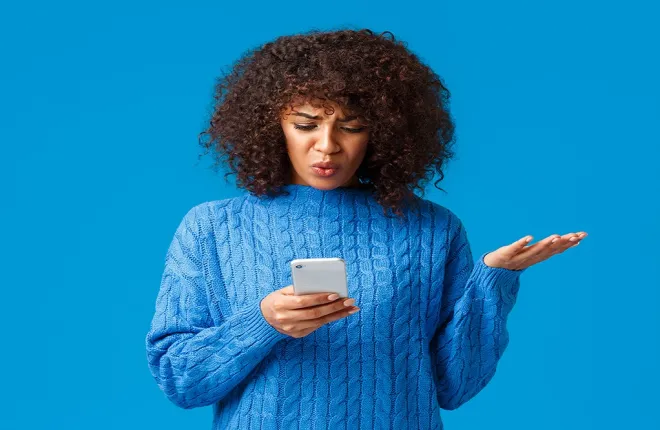
Мы часто считаем само собой разумеющимся, что службы определения местоположения, которые мы используем, автоматически показывают правильный адрес. Отправляете ли вы свое местоположение другу или ищете новый ресторан для посещения, вы не ожидаете, что приложение покажет вам не то место.
Однако мы знаем, что технологии не идеальны. Постоянно случаются всевозможные ошибки. Но могут ли службы определения местоположения ошибаться? И если да, то можно ли решить проблему? Узнайте больше в этой статье.
Исправления неправильного местоположения, которые вы можете попробовать
Быстрые ссылки
- Исправления неправильного местоположения, которые вы можете попробовать
- 1. Ваши службы определения местоположения отключены
- 2. Определенное приложение не работает
- 3. Вы не разрешили доступ к своему местоположению
- 4. Проблемы с Wi-Fi
- 5. Сброс данных о местоположении на iOS
- 6. Повышение точности определения местоположения на Android
- Технологии не идеальны
Да, службы определения местоположения иногда могут отображать неправильное местоположение. Этому есть несколько причин, большинство из которых можно быстро устранить. Исправления, которые мы собираемся описать, могут немного отличаться в зависимости от вашей операционной системы. Тем не менее, вы получите представление о том, что нужно сделать, чтобы получить правильное местоположение на вашем мобильном устройстве.
1. Ваши службы определения местоположения отключены
Если вы случайно отключили службы определения местоположения, ваш телефон, вероятно, будет продолжать показывать неправильное местоположение. Возможно, вы сделали это намеренно, потому что не хотели использовать их в определенном месте из соображений конфиденциальности. В любом случае, вот как включить их обратно:
- Запустите приложение «Настройки» на своем смартфоне или планшете.
- Откройте «Конфиденциальность» и выберите «Службы определения местоположения» в меню.
- Переключите тумблер, чтобы включить их.
- Убедитесь, что все приложения из списка ниже имеют разрешение на доступ к вашему местоположению.
На телефонах Android вы найдете эти настройки в разделе «Местоположение» или «Безопасность и конфиденциальность». Если вы используете более старую версию Android, этот параметр называется Доступ к местоположению.
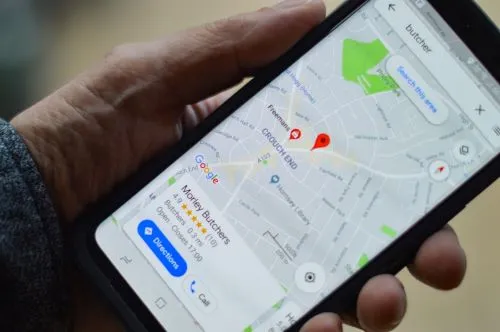
2. Определенное приложение не работает
Если ваше местоположение отображается неправильно только в одном приложении, проблема может быть связана именно с этим приложением, а не с вашим телефоном.
Вы можете попытаться решить эту проблему, открыв App Store или Google Play Store и проверив наличие доступных обновлений. Если вы давно не обновляли приложение, это может привести к ошибкам и беспорядку в вашем местоположении. Кроме того, может помочь переустановка приложения или удаление данных или кеша приложения. Убедитесь, что приложение может получить доступ к вашему местоположению. Если ни одно из этих исправлений не работает, попробуйте перезагрузить телефон или отключить определение местоположения, а затем снова включить его.
Если приложение продолжает показывать неправильное местоположение после того, как вы попробовали все эти предложения, вы можете посетить App Store или Google Play и сообщить о проблеме.
3. Вы не разрешили доступ к своему местоположению
Если у вас возникли проблемы с более чем одним приложением, скорее всего, проблема связана с настройками вашего телефона. При установке приложений, которые в какой-то момент используют ваше местоположение, вам необходимо разрешить приложениям видеть местоположение вашего устройства. Они используют его, чтобы улучшить ваш пользовательский опыт и надлежащим образом предоставлять свои услуги.
Вы можете проверить это, выполнив следующие действия:
- Откройте приложение «Настройки».
- Перейдите в раздел «Конфиденциальность» и выберите «Службы геолокации».
- Установите переключатель в положение Вкл.
- Прокрутите вниз до списка приложений, которые имеют доступ к вашему местоположению.
- Если приложения с неправильным расположением нет в списке, причина может быть в этом.
Вероятно, вы отказали этому приложению в доступе, когда оно впервые запросило ваше местоположение. Чтобы решить эту проблему, перейдите в список всех приложений на телефоне и найдите нужное. Выберите «Разрешения» и убедитесь, что переключатель «Местоположение» включен.

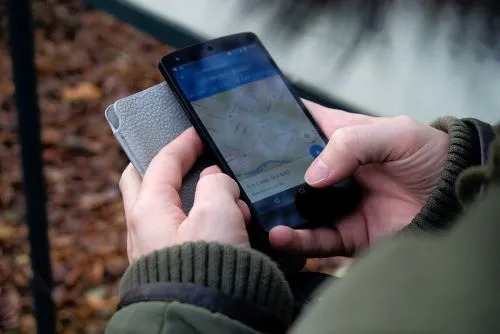
4. Проблемы с Wi-Fi
Wi-Fi в сочетании с Bluetooth или сотовыми сетями обычно быстрее, чем сигналы GPS. Им потребуется больше времени, чтобы определить ваше точное местоположение.
Однако, если вы подключаетесь в месте, где вы уже были раньше, это будет еще быстрее, потому что вы храните такую информацию. Ваш домашний маршрутизатор легко распознается, и ваше домашнее местоположение определяется быстрее, чем когда вы находитесь где-то еще. Если вы, например, переместите и сохраните тот же маршрутизатор, вы будете подключаться так же быстро, но вы можете продолжать видеть неправильное место, пока он не заменит сохраненное местоположение новым.
Еще одна проблема — стабильность соединения. Иногда, когда сигнал слишком слабый, ваше мобильное устройство не может определить ваше местоположение. Он может показывать последнее место, где вы зарегистрировались, или ближайшее местоположение, но недостаточно точно.
5. Сброс данных о местоположении на iOS
Вы не можете определить причину проблемы? Если это так, вы можете попробовать одно из этих исправлений, чтобы помочь вашему телефону определить ваше новое местоположение: отключить часто посещаемые местоположения или сбросить настройки местоположения.
Чтобы отключить использование часто посещаемых местоположений, сделайте следующее:
- Откройте «Настройки», а затем «Конфиденциальность».
- Найдите Службы определения местоположения и выберите из них Системные службы.
- В этом меню выберите «Часто посещаемые места».
- Коснитесь переключателя, чтобы отключить их.
Сброс вашего местоположения также может решить проблему.
- Откройте «Настройки» и перейдите к «Общие».
- Найдите раздел «Сброс» и нажмите, чтобы открыть.
- Оттуда выберите «Сбросить местоположение и конфиденциальность».
- Введите свой пароль iOS, и ваше местоположение будет сброшено.
6. Повышение точности определения местоположения на Android
У устройств Android есть несколько вариантов повышения точности вашего местоположения с помощью различных сервисов и датчиков, таких как сети Wi-Fi или ближайшие устройства Bluetooth. Вы можете включить параметры, следуя инструкциям ниже:
- Откройте «Настройки» на своем телефоне Android и выберите «Местоположение» или «Безопасность и конфиденциальность» в зависимости от используемой версии ОС.
- Нажмите «Доступ к местоположению», а затем «Дополнительные настройки».
- Убедитесь, что переключатели Wi-Fi и Bluetooth включены.
- Вернитесь к предыдущему экрану и найдите раздел Службы определения местоположения.
- Нажмите на точность определения местоположения Google.
- Убедитесь, что переключатель включен.
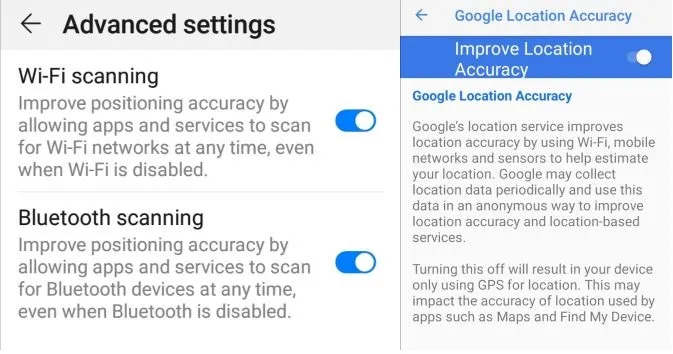
Технологии не идеальны
Службы определения местоположения включают несколько процессов, сбор и хранение данных, прием сигналов и многое другое. Конечно, он не защищен от ошибок, поэтому ваше мобильное устройство может иногда отображать неправильное местоположение. К счастью, есть простые способы исправить ошибку и вернуться к точному местоположению.
Вы видели неправильное местоположение на вашем устройстве? Попробуйте некоторые из этих исправлений и сообщите нам, как все прошло, в разделе комментариев ниже.
